
Tipps und Tricks für Autodesk Inventor: Gegenüberstellung Dialoge

Wer mit Autodesk Inventor 2020 konstruiert, dem sind wahrscheinlich zahlreiche Optimierungen in den Dialogen nicht entgangen. Besonders der saubere Ablauf durch den Dialog von oben nach unten vermittelt einen aufgeräumten Eindruck und ermöglicht intuitivere Handgriffe, als dies in den Vorgängerversionen möglich war.
Weitere Pluspunkte sind die in Version 2020 erstellbaren Vorlagen, um eigene Standards schneller abzurufen, sowie dynamisch eingeblendete Optionen, wenn - und nur dann - diese zur Verfügung stehen. Auch hier kommt Autodesk den Anforderungen chronisch unter Zeitdruck stehender Konstrukteure entgegen.
Eine Funktion zum schnellen Erstellen mehrerer Elemente basierend auf einer Skizze sowie der Zugriff auf die Skizze direkt aus dem Element heraus bieten zudem erheblich mehr Arbeitseffizienz. Und noch ein netter, aber praktischer Effekt: Der Dialog ist flexibel als Paneel in der Oberfläche andockbar.
Viele Vorteile ab der Version 2020 also, die - sobald man sich mit dem Handling vertraut gemacht hat - ein noch effizienteres Arbeiten mit Inventor ermöglicht. Im Anschluss stellen wir Ihnen die Neuerungen im Dialog "Bohrung" bildhaft gegenüber. In der ganz unten verlinkten Präsentation betrachten wir zusätzlich die Dialoge "Extrusion", "Drehung", "Sweeping", "Gewinde" sowie diverse Zeichnungssymbole.
Dialog "Bohrung" im Inventor: 201x vs. 2020
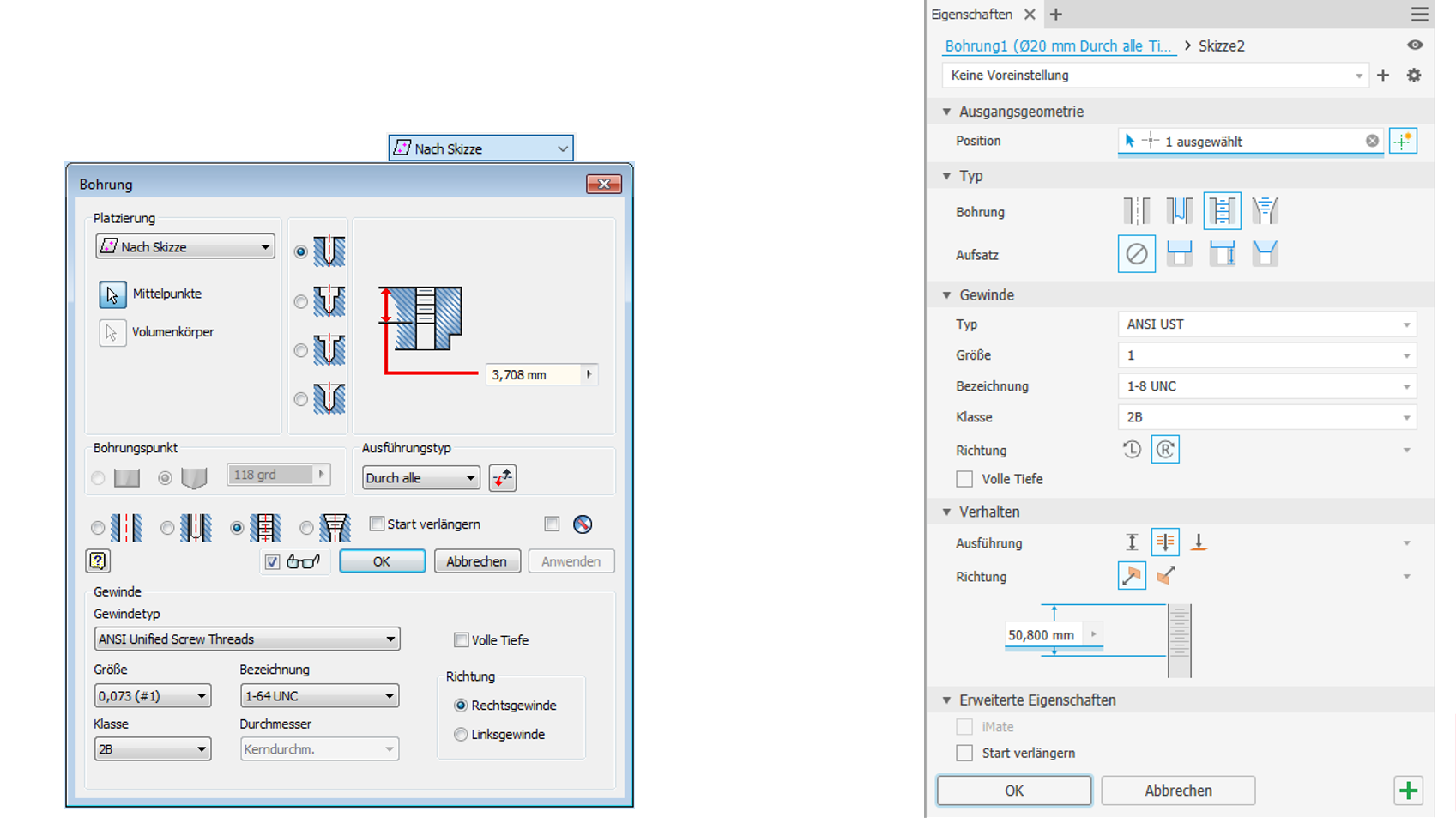
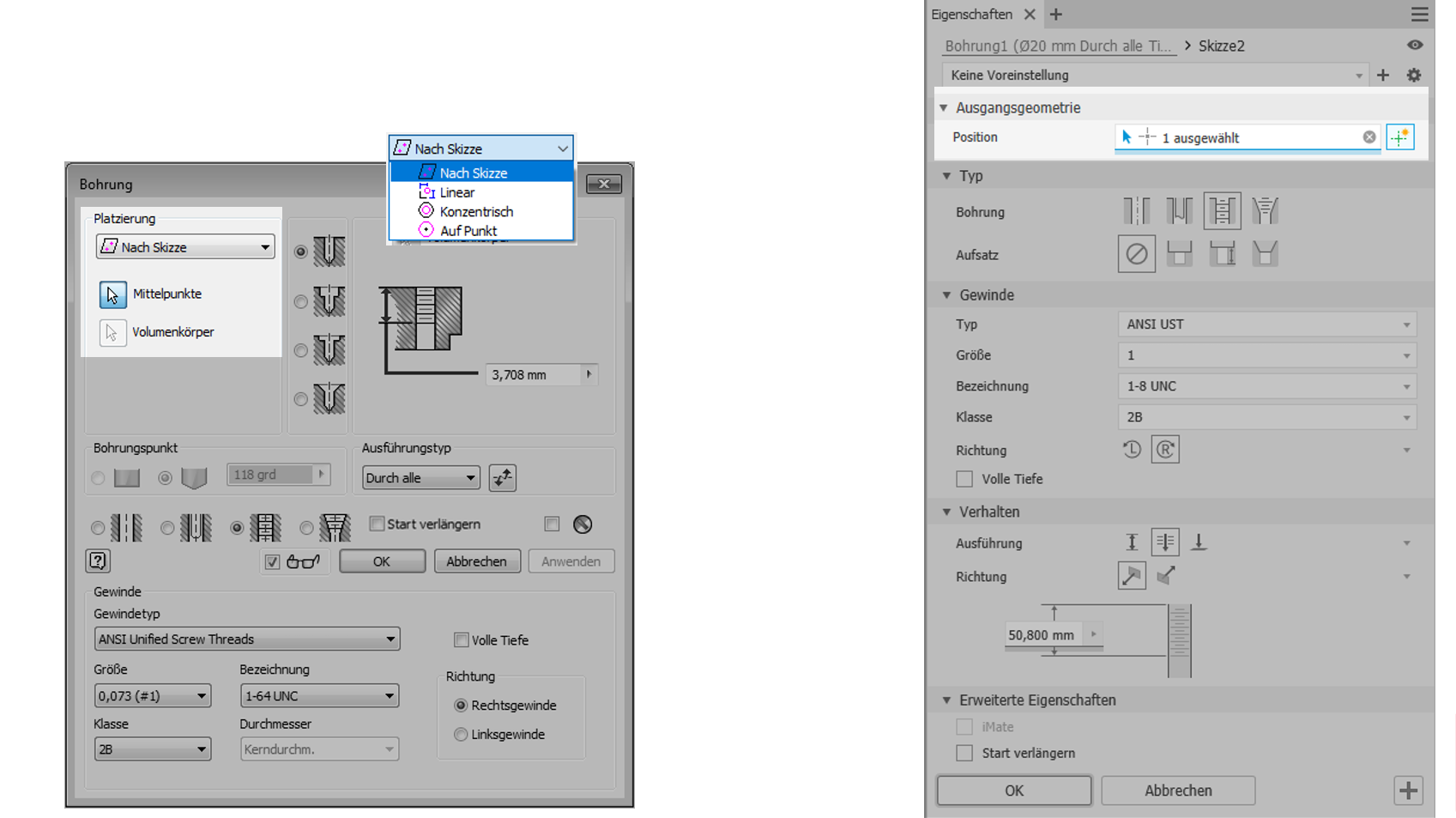
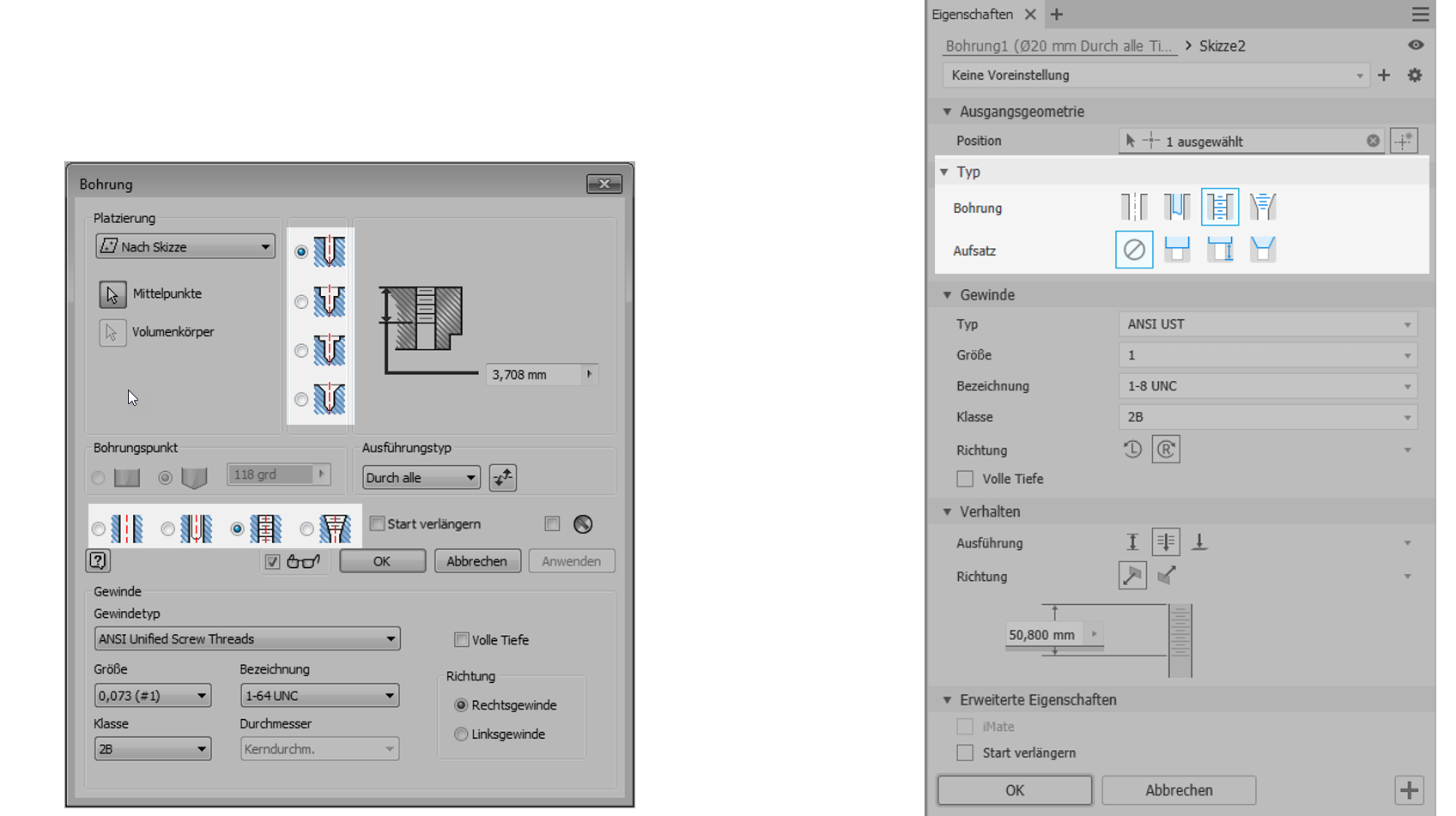
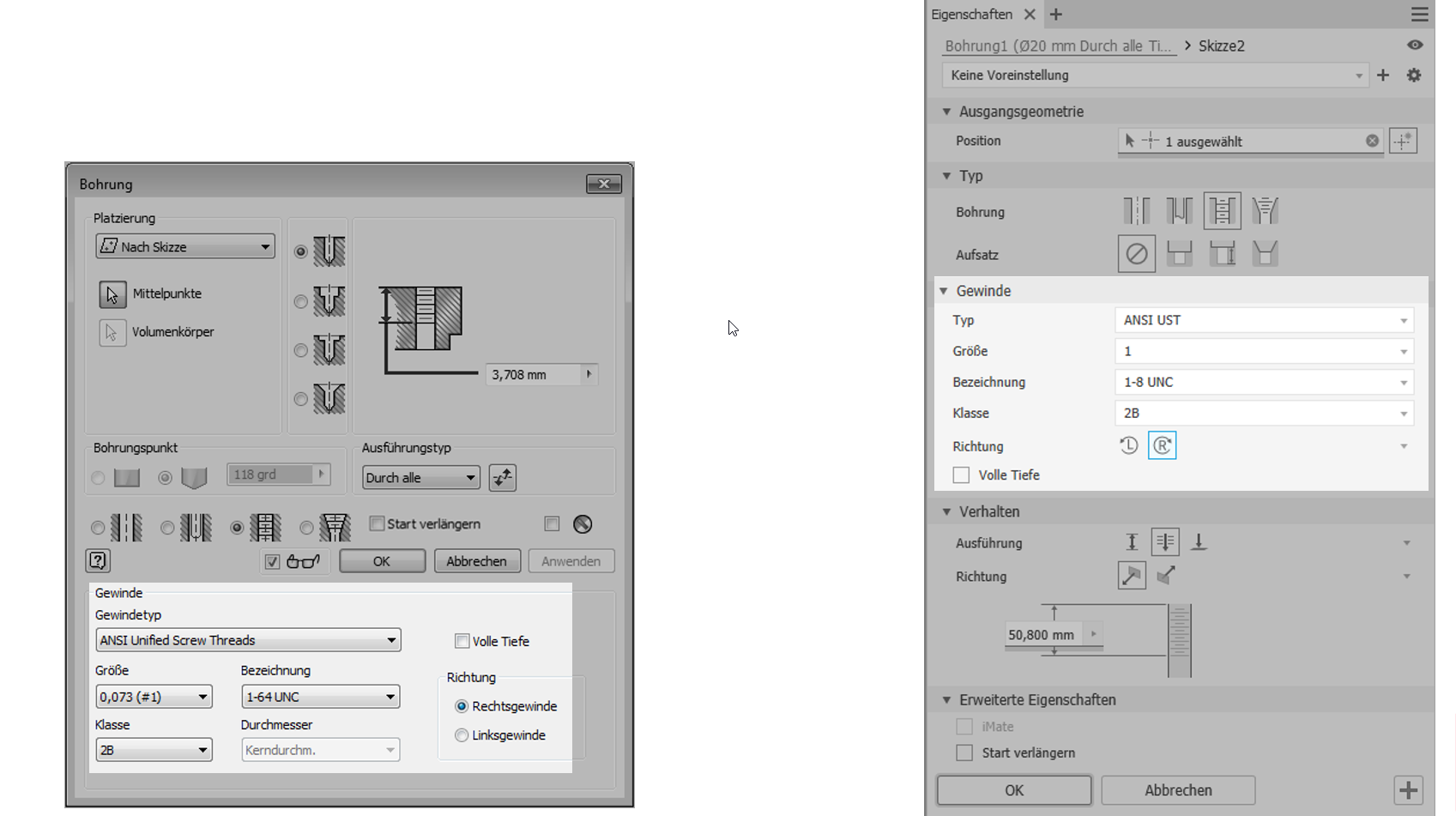
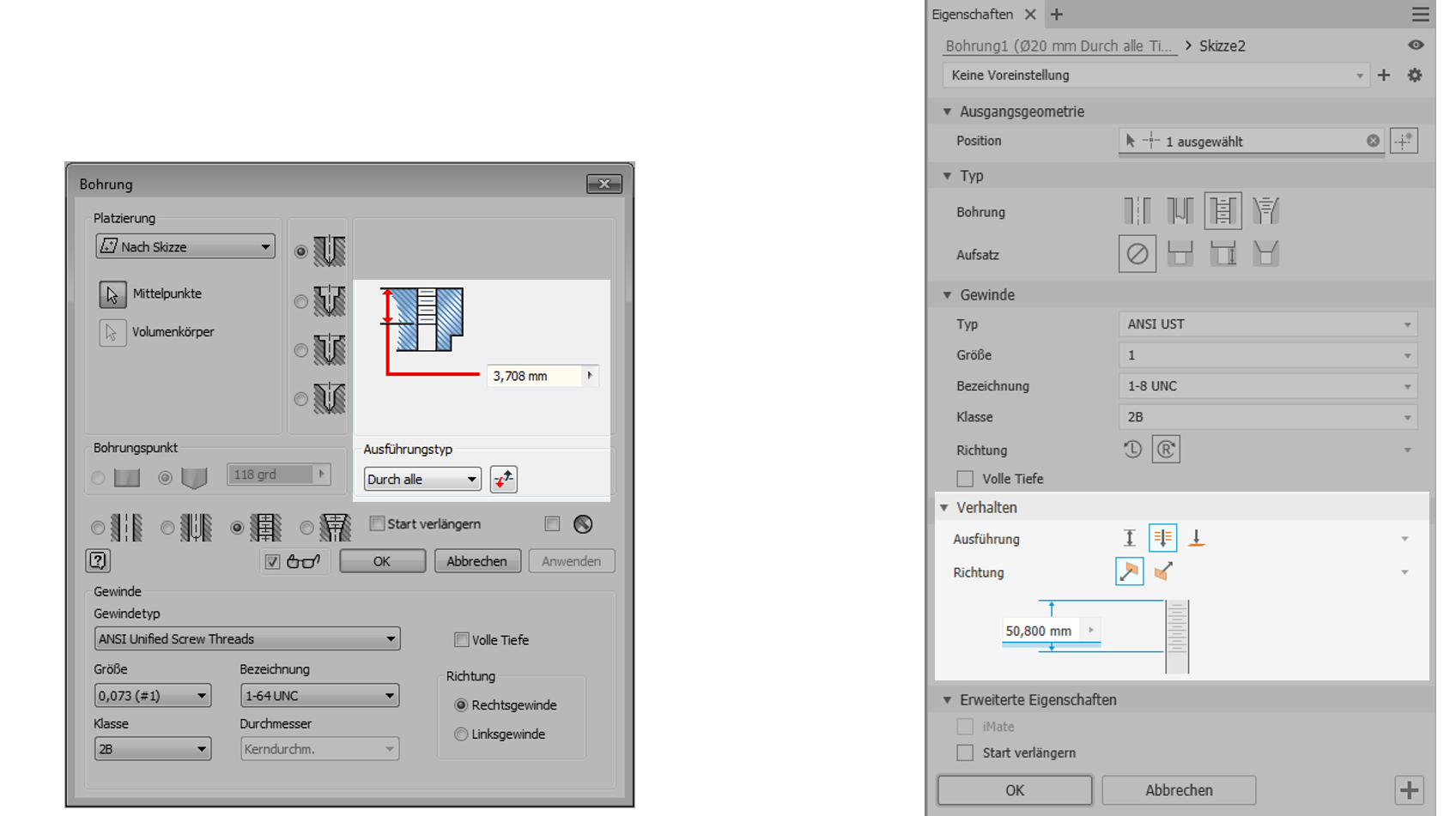
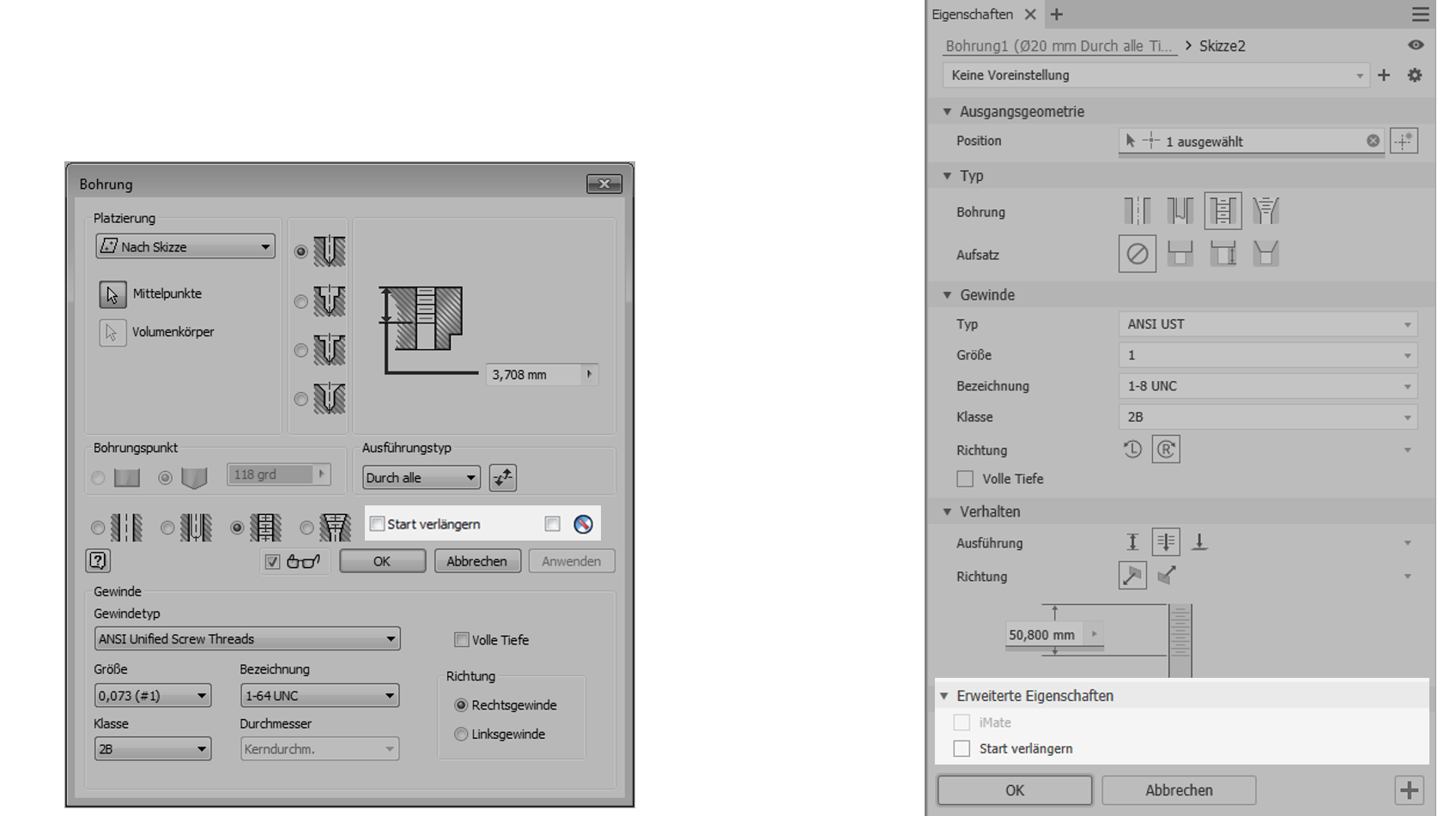
Eine Gegenüberstellung weiterer Dialoge finden Sie in der hier verlinkten Präsentation.
Sie möchten sich noch besser in Autodesk Inventor zurechtfinden? Dann werfen Sie jetzt einen Blick auf unsere Trainings:









